
Có một tập tin hình ảnh png bạn cần Chuyển đổi sang PDF. Trong Nếu vậy, hãy sử dụng máy in PDF tích hợp của Windows 10 hoặc 11 để tạo tệp PDF từ hình ảnh PNG của bạn. Chúng tôi sẽ chỉ cho bạn cách làm điều đó trên PC của bạn.
CÓ LIÊN QUAN: Cách chuyển đổi tài liệu Microsoft Word thành PDF
Chuyển đổi PNG sang PDF hoạt động như thế nào trên Windows 11 và 10
Cả Windows 10 và 11 đều có máy in PDF ảo. Khi bạn in một cái gì đó từ một ứng dụng với máy in này, máy in Bật tệp đó vào tệp PDF . Sau đó, bạn có thể lưu tệp PDF kết quả ở bất cứ đâu trên máy tính của bạn.
Bạn sẽ sử dụng máy in ảo này để biến hình ảnh PNG của mình thành tệp PDF. Sau khi lưu nó, bạn có thể gửi email cho nó, Tải nó lên đám mây hoặc in một bản sao vật lý.
CÓ LIÊN QUAN: Cách in vào PDF trên bất kỳ máy tính, điện thoại thông minh hoặc máy tính bảng
Chuyển đổi hình ảnh PNG sang tài liệu PDF trên Windows 11 và 10
Các bước để chuyển đổi PNG sang PDF trên cả Windows 10 và 11 đều giống nhau.
Bắt đầu bằng cách mở thư mục nơi hình ảnh PNG của bạn ở trong Một cửa sổ Tệp Explorer . Nếu bạn đang ở Windows 10, nhấp chuột phải vào hình ảnh và chọn "In". Nếu bạn đang ở trên Windows 11, bấm chuột phải vào hình ảnh và chọn Hiển thị thêm Tùy chọn & GT; In.
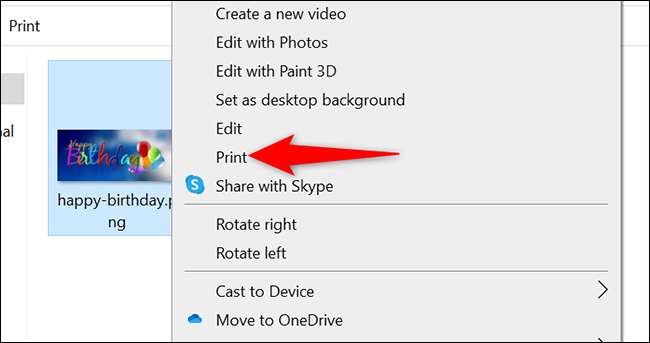
Một cửa sổ "in hình" sẽ mở. Trong cửa sổ này, chọn máy in PDF ảo bằng cách nhấp vào menu thả xuống "Máy in" và chọn "Microsoft In vào PDF". Chỉ định kích thước giấy bằng cách nhấp vào menu thả xuống "Kích cỡ giấy" và chọn một tùy chọn.
Để thay đổi Chất lượng của đầu ra Tệp PDF, nhấp vào menu thả xuống "chất lượng" và chọn một tùy chọn.
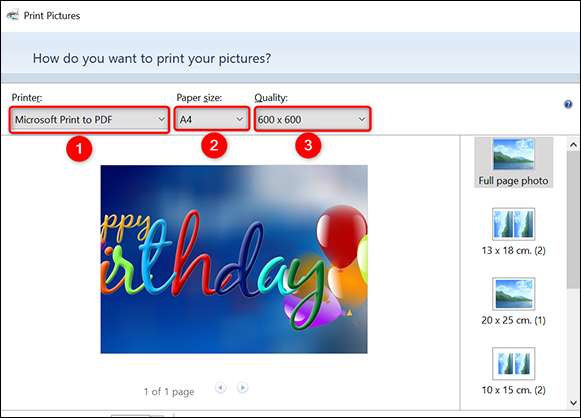
Trên thanh bên phải của "In hình ảnh", bạn có các tùy chọn để thay đổi cách hình ảnh PNG của bạn xuất hiện trong PDF. Nhấp vào một tùy chọn trong thanh bên này để xem bản xem trước của nó ở bên trái.
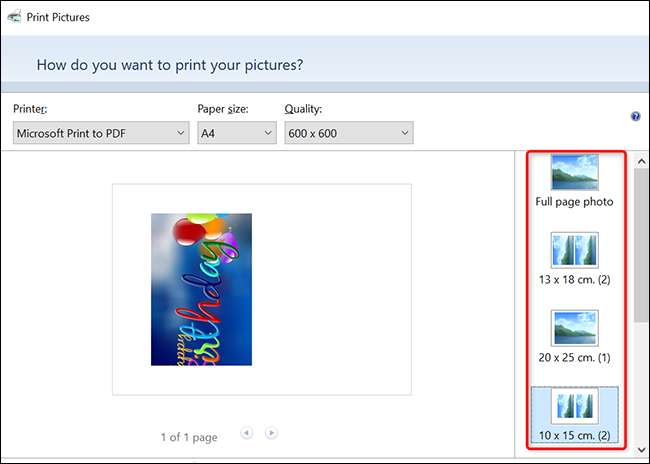
Ở dưới cùng của cửa sổ "In hình ảnh", chỉ định có bao nhiêu trang bạn muốn trong PDF bằng cách sử dụng tùy chọn "Bản sao của mỗi". Để tạo ảnh của bạn phù hợp với PDF, hãy bật tùy chọn "Fit Picture to Frame".
Cuối cùng, ở dưới cùng của cửa sổ, nhấp vào "In" để bắt đầu tạo tệp PDF của bạn.
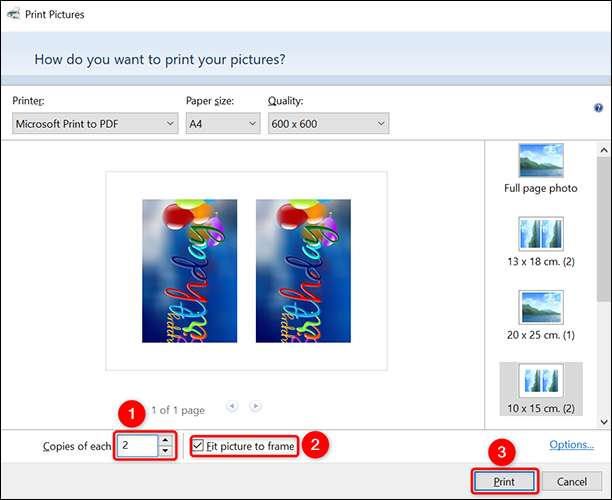
Windows sẽ mở một "Lưu đầu ra in dưới dạng". Tại đây, chọn thư mục để lưu tệp PDF của bạn vào. Nhấp vào trường "Tên tệp" và nhập tên cho PDF của bạn. Sau đó nhấp vào "Lưu".

Để truy cập PDF mới tạo của bạn, hãy mở thư mục bạn đã lưu nó và bạn sẽ thấy phiên bản PDF của hình ảnh PNG của bạn ở đó, kết thúc bằng ".pdf".
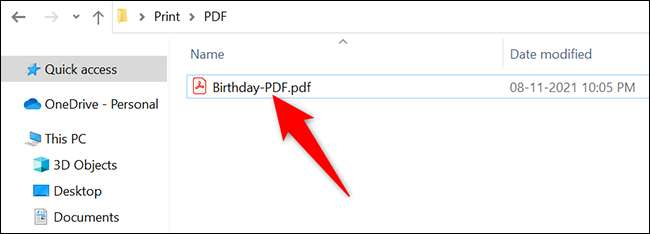
Đó là tất cả để chuyển đổi PNG sang PDF bằng cách sử dụng tùy chọn tích hợp trên Windows 10 và 11. Thưởng thức!
Cần phải Chuyển đổi PDF thành JPG Trong Có một tùy chọn để làm điều đó, quá.
CÓ LIÊN QUAN: Cách chuyển đổi PDF sang JPG trên Windows 10







